Cómo Crear una Historia en Facebook

Las historias de Facebook pueden ser muy divertidas de crear. Aquí te mostramos cómo puedes crear una historia en tu dispositivo Android y en tu computadora.
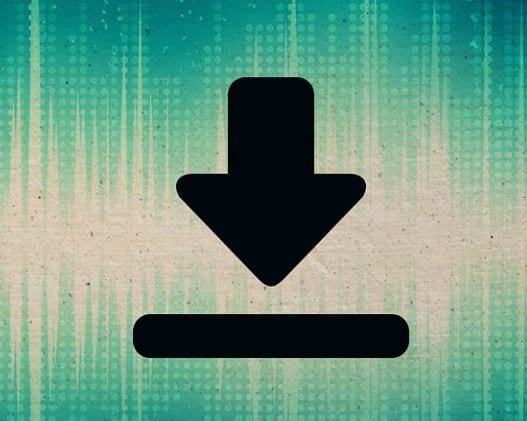
Siempre hay algo para descargar cuando estás en línea. Ya sea un meme divertido o un fondo de pantalla, normalmente tienes algo esperándote en la carpeta Descargas. Pero, no tiene sentido descargar nada si no sabes cómo acceder a él, ¿verdad?
Puede que no esté a la vista, pero Chrome tiene un área designada en el navegador donde puede ver todo lo que ha descargado. No se preocupe por perderse, ya que los pasos son fáciles de seguir.
Una vez que haya descargado la imagen que necesitaba, es hora de ver cómo acceder a ella. Inmediatamente después de descargar una imagen, Chrome le muestra una opción azul Abrir en la parte inferior para ver lo que ha descargado.
Una opción sería tocar esa opción, o también puede ir a la carpeta de descargas de Chrome. Toque los puntos en la parte superior derecha y elija Descargas .
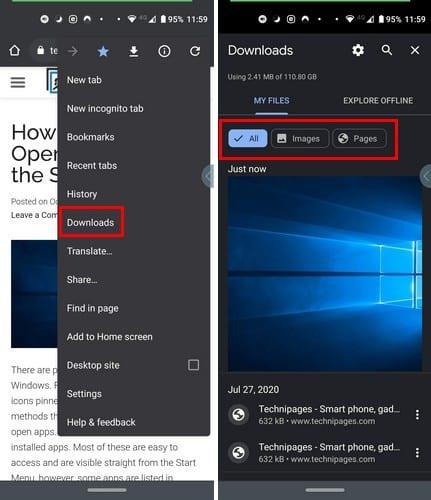
Puede filtrar su búsqueda viendo solo imágenes, páginas y todo en la carpeta Descargas. También tiene la barra de búsqueda para encontrar un archivo e incluso puede ser más rápido si no quiere perder demasiado tiempo buscando un archivo.
Al tocar los puntos al costado de la descarga, también verá opciones para compartir o eliminar la descarga. Entonces, si no quiere que nadie que pueda usar su teléfono vea que es fanático de Martha Stewart, puede continuar y borrar la receta que descargó.
En esa carpeta, también puede hacer que Chrome le pregunte dónde desea guardar sus descargas futuras. Toque la rueda dentada en la parte superior y active la opción que dice Preguntar dónde guardar archivos.
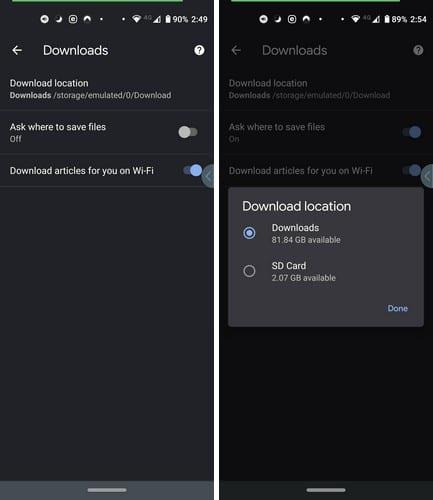
Al tocar la opción Ubicación de descarga, puede hacer que sus descargas vayan a su dispositivo o tarjeta SD. También hay una opción para descargar un artículo a través de WiFi.
Los administradores de archivos son beneficiosos. Dependiendo de la que tenga, puede contar con algunas o una gran variedad de opciones para mantener sus archivos organizados. Por ejemplo, Google Files es uno de los muchos administradores de archivos con una sección, especialmente para sus descargas, por lo que son fáciles de encontrar.
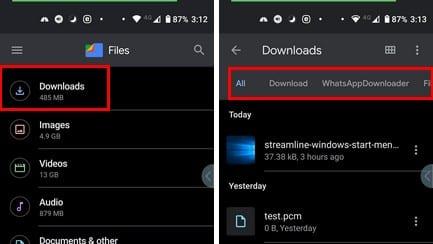
Cuando abre la aplicación por primera vez, la opción de descarga es la primera en la lista. Puede buscar sus descargas con pestañas como Todas, Descargar, Descargador de WhatsApp y Completar e iniciar sesión en la carpeta de descargas.
A diferencia de la carpeta de descargas de Chrome, la opción de Archivos le permite hacer más con sus descargas. Al tocar los puntos a la derecha del archivo, puede:
La forma en que vea sus descargas dependerá de lo que quiera hacer con ellas. Si solo desea tener una copia de esa imagen, entonces el archivo de descarga de Chrome debería ser suficiente. Pero, si necesita hacer más, un administrador de archivos es su mejor opción.
Las historias de Facebook pueden ser muy divertidas de crear. Aquí te mostramos cómo puedes crear una historia en tu dispositivo Android y en tu computadora.
Aprende a desactivar los molestos videos que se reproducen automáticamente en Google Chrome y Mozilla Firefox con este tutorial.
Resuelve el problema en el que la Samsung Galaxy Tab S8 está atascada en una pantalla negra y no se enciende.
Lee ahora para aprender a borrar música y videos de Amazon Fire y tabletas Fire HD para liberar espacio, desordenar o mejorar el rendimiento.
Un tutorial que muestra dos soluciones sobre cómo evitar permanentemente que las aplicaciones se inicien al arrancar en tu dispositivo Android.
Este tutorial te muestra cómo reenviar un mensaje de texto desde un dispositivo Android usando la aplicación de Mensajería de Google.
Cómo habilitar o deshabilitar las funciones de corrección ortográfica en el sistema operativo Android.
¿Te preguntas si puedes usar ese cargador de otro dispositivo con tu teléfono o tablet? Esta publicación informativa tiene algunas respuestas para ti.
Cuando Samsung presentó su nueva línea de tabletas insignia, había mucho por lo que emocionarse. No solo el Galaxy Tab S9 y S9+ traen las mejoras esperadas, sino que Samsung también introdujo el Galaxy Tab S9 Ultra.
¿Te encanta leer libros electrónicos en las tabletas Amazon Kindle Fire? Aprende cómo agregar notas y resaltar texto en un libro en Kindle Fire.






